呼叫队列¶
呼叫队列是一个组织和转接来电的系统。当客户致电一家公司,而所有座席都很忙时,呼叫队列会根据来电者的来电时间按顺序排列。
然后,呼叫者在等待中被转接到下一个可用的呼叫中心客服。
实施呼叫队列系统可以减轻员工的压力,并有助于与客户建立品牌信任。许多公司使用呼叫队列来设定对客户的期望值,并在员工之间平均分配工作量。
本文档介绍配置呼叫队列(高级设置)所需的过程,以及如何从 Odoo 数据库登录呼叫队列。
添加队列¶
要在 Axivox 中添加呼叫队列,请导航至 Axivox 管理控制台。在左侧菜单中,单击 队列。然后,单击 添加队列。这样就会出现一个空白的 新队列 表单,其中有各种需要填写的字段。
名称¶
出现 新队列 页面后,输入队列的 名称。
内部分机¶
为队列选择 内部分机。这是数据库用户拨号到达队列登录提示的号码。
策略¶
接下来是 策略 字段。该字段决定了将接收到的呼叫转入该队列的呼叫路由。
在 策略 下拉菜单中有以下选项:
呼叫所有可用的客服
呼叫接听通话时间最长的客服。
呼叫接听电话最少的客服
呼叫随机客服
依次呼叫客服
从列表中的第一个开始,依次调用客服。
选择最能满足公司对排队客户需求的策略。
最长等待时间(秒)¶
在 :guilabel:`最长等待时间(秒)`字段中,确定客户在转到语音邮件或拨号计划指示的其他地方之前在队列中等待的最长时间。输入以秒为单位的时间。
客服最长振铃持续时间¶
在 客服最长振铃持续时间 字段中,确定在转到另一个客服或转到拨号计划的下一步之前,单个客服的线路响铃的最长时间。输入以秒为单位的时间。
添加客服¶
在 新队列 表单上的最后两个字段围绕添加客服展开。添加 静态客服 和 动态客服 是在配置过程中将客服添加到呼叫队列的两种预配置方法。
静态客服¶
当添加 静态客服 时,这些代理会自动添加到队列中,无需登录即可接收呼叫。
动态客服¶
当添加 动态客服 时,这些客服可以登录此队列。他们**不会**自动登录,**必须**登录才能接收呼叫。
确保 保存 更改,并单击右上角的 应用更改,在正式运行版本中执行更改。
客服连接¶
呼叫客服可以通过三种方式连接到 Axivox 呼叫队列:
动态客服自动连接。
管理员通过 `Axivox 管理控制台 <https://manage.axivox.com>_ ` 登录特定客服。
客服通过 VoIP 小工具连接到 Odoo 中的队列。
参见
请参阅 Axivox 管理控制台 <https://manage.axivox.com>`_中有关设置 :ref:`voip/axivox/dynamic-agents 的文档。
通过 Axivox 队列连接¶
在完成呼叫队列的初始配置并保存和执行更改后,管理员可以登录 Axivox 管理控制台,手动将动态客服连接到队列。
要连接客服,请单击左侧栏中的 队列。这样就会显示 队列 仪表板,其中列出了几个不同的列:
名称:队列名称。
分机号:到达队列时要拨打的分机号。
客服连接:登录队列时要拨打的号码。
客服断开连接:退出队列时要拨打的号码。
已连接客服:连接到队列的客服名称。
下列按钮也可在 :guilabel:`队列`仪表板上使用:
客服代理:手动将客服连接到队列。
报告:运行队列报告。
删除:删除队列。
编辑:更改队列的设置。
当客服连接到队列或与客户进行实时通话时,他们会显示在 已连接客服 列下。
如果是静态客服,它们**总是**显示为已连接。
单击标有 连接客服 的橙色按钮,连接一个客服。然后,从下拉菜单中选择所需的客服名称,点击 连接。
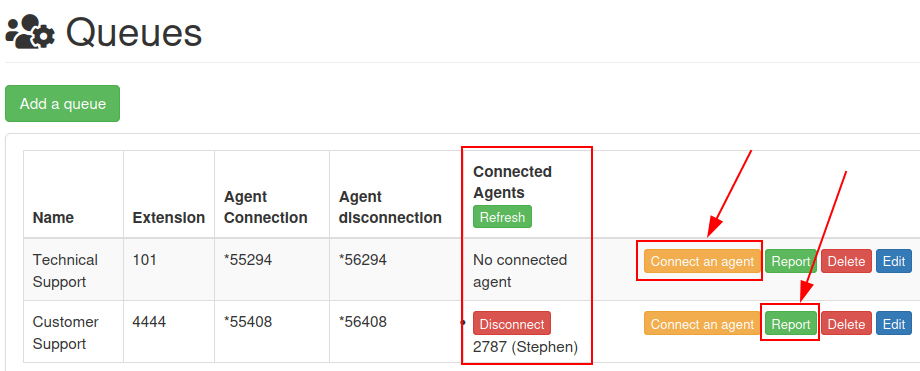
报告¶
单击 报告 查看特定队列的报告,以了解谁在何时接通了队列,以及有哪些电话进出队列。点击绿色的 报告 按钮后,这些信息将显示在单独的 队列报告 页面上。
可以通过 期间`字段按日期自定义报告,并在 :guilabel:`从 和 至 字段中指定日期。可以按 事件类型`和 :guilabel:`呼叫ID 组织信息。
输入自定义配置后,单击 应用。
Each report can be exported to a CSV file for further use and analysis, via the Export to CSV button.
When the Event type field is clicked, a drop-down menu appears with the following options:
The caller quit
An agent is connecting
An agent is disconnecting
The call was terminated (agent hangs up)
The call was terminated (caller hangs up)
The caller is connected to an agent.
Someone is entering the queue
The caller exits the queue (no agent is connected)
The caller exits the queue (timeout)
No one is answering
No one is answering, the caller hangs up
Transfer
Blind Transfer
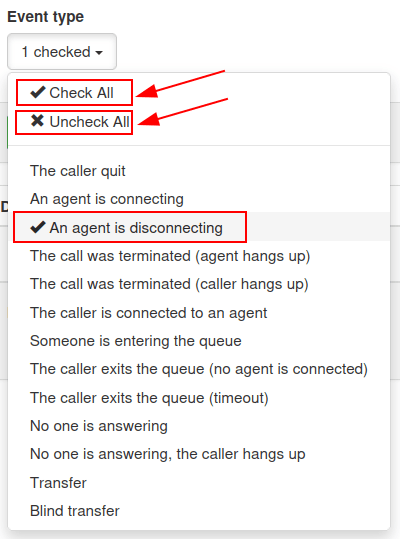
从 活动类型 下拉菜单中可以选择的选项数量没有限制。
点击 勾选全部 会从下拉菜单中选择所有可用选项,点击 取消勾选全部 则会从下拉菜单中删除所有选项。
要选择单个 活动类型,请单击下拉菜单中的所需选项。
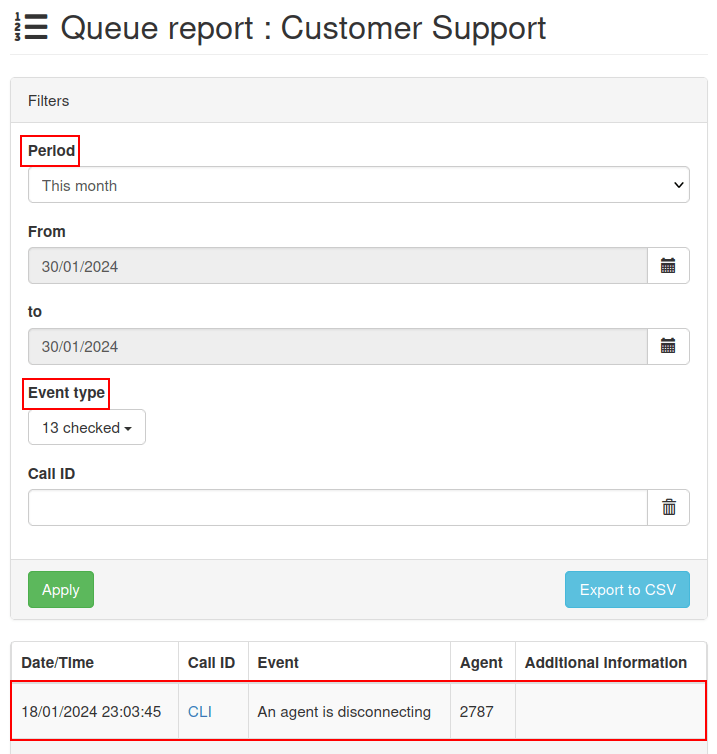
Connect to queue on Odoo¶
一旦在 Odoo 中为个人用户配置了 VoIP 应用程序,动态客服就可以通过 Odoo VoIP 小工具手动连接到 Axivox 呼叫队列。
要访问 Odoo VoIP 小工具,请从 Odoo 内的任何窗口点击屏幕右上角的 ☎️(电话) 图标。
参见
有关 Odoo VoIP 小工具的更多信息,请参阅此文档:VoIP widget
代理要连接到呼叫队列,只需拨打 代理连接 号码,并按下 VoIP 小工具中的绿色呼叫按钮 :guilabel:` 📞(电话)`图标。然后,代理就会听到一条两秒钟的短信息,表明代理已登录。呼叫自动结束(断开)。
要查看呼叫队列中已连接的代理,请导航到 Axivox 管理控制台,然后单击左侧栏中的 队列。
然后,单击 已连接代理 列顶部的绿色 刷新 按钮。当前连接到队列的任何代理(静态或动态)都会出现在他们登录的队列旁边的列中。
要登出队列,请打开 Odoo VoIP 小工具,拨打 代理断开连接 号码,并按下绿色呼叫按钮 📞(电话) 图标。代理将在两秒钟的短信息后从队列中断开连接。
要手动将动态代理登出呼叫队列,请导航至 Axivox 管理控制台,然后单击左侧栏中的 队列。然后,单击 已连接代理 列顶部的绿色 刷新 按钮。
要手动断开代理的连接,请单击红色的 断开连接 按钮,代理就会立即断开连接。在代理下班后忘记登出的情况下,这很有帮助。